X
Nuestro equipo de editores e investigadores capacitados han sido autores de este artículo y lo han validado por su precisión y amplitud.
El equipo de contenido de wikiHow revisa cuidadosamente el trabajo de nuestro personal editorial para asegurar que cada artículo cumpla con nuestros altos estándares de calidad.
Este artículo ha sido visto 1574 veces.
Desafortunadamente, en la actualidad no hay forma de borrar un mensaje individual en Google Hangouts. Aunque eso puede ser frustrante, una solución útil es borrar una conversación entera, lo cual puedes hacer tanto desde la aplicación del teléfono como desde la página web de Google Hangouts.
Pasos
Método 1
Método 1 de 2:Borrar una conversación desde la aplicación móvil
Método 1
-
1Pulsa el ícono de Google Hangouts. Es una burbuja de diálogo verde que tiene unas comillas blancas en el interior.
-
2Pulsa la conversación que deseas borrar.
-
3Pulsa ⁝. Este ícono está en la esquina superior derecha de la pantalla. Tal vez veas un ícono con tres puntos alineados horizontalmente.
-
4Pulsa Opciones. Si no ves este botón, pasa al siguiente paso.
-
5Pulsa Borrar conversación. Esta opción está en la parte inferior del menú.
- Aparecerá una página de confirmación, haz clic aquí para borrar la conversación.
- La conversación desaparecerá de todos tus dispositivos, pero las otras personas del chat aún podrán acceder a esta.
Anuncio
Método 2
Método 2 de 2:Borrar una conversación desde la computadora
Método 2
-
1Abre un navegador web. Puede ser Safari, Chrome, Firefox u Opera.
-
2Ve a https://hangouts.google.com/. Esta acción abrirá todos los chats de Hangouts.
-
3Haz clic en el chat que quieras borrar. Esta acción abrirá el chat en la ventana del navegador.
-
4
-
5Haz clic en Borrar conversación. El chat desaparecerá y aparecerá un mensaje de confirmación.
-
6Haz clic en Borrar.
- La conversación desaparecerá de todos tus dispositivos, pero las otras personas del chat aún podrán acceder a esta.
Anuncio
Acerca de este wikiHow
Anuncio




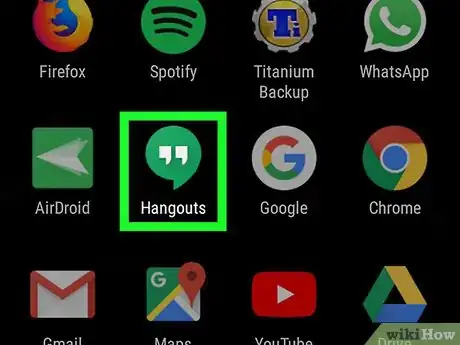
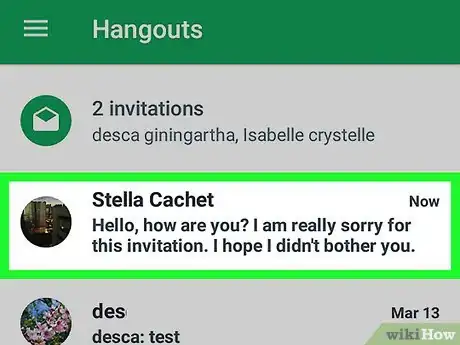
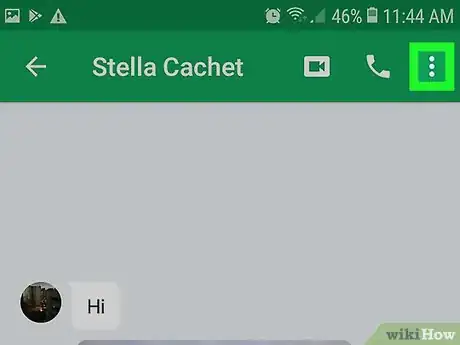
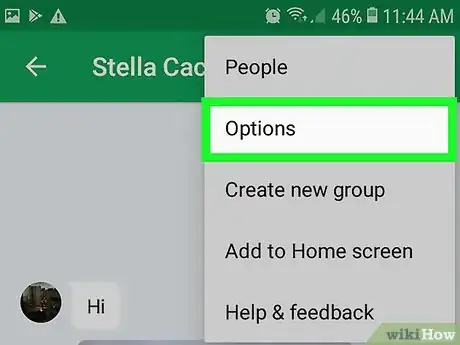
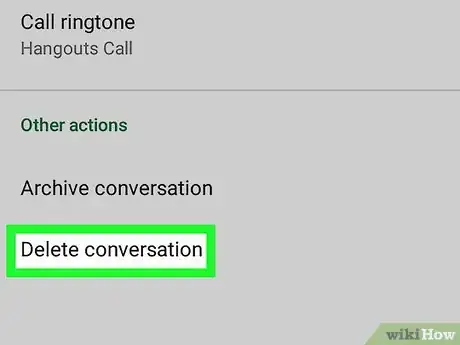
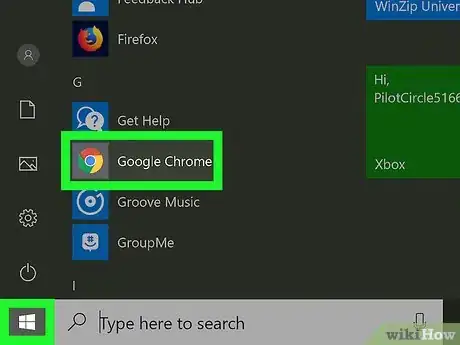
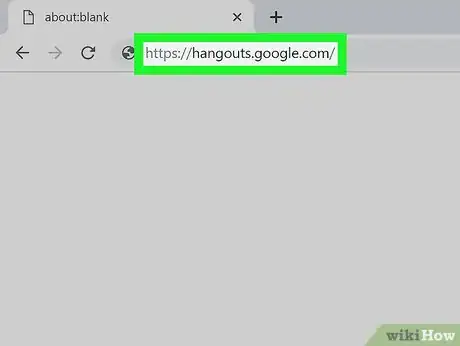
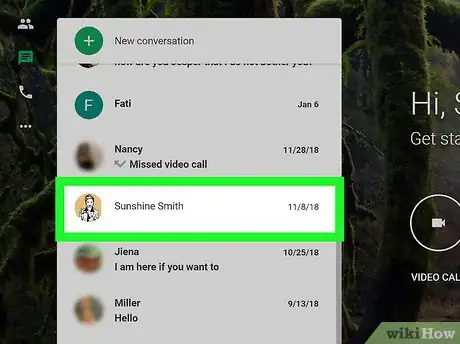
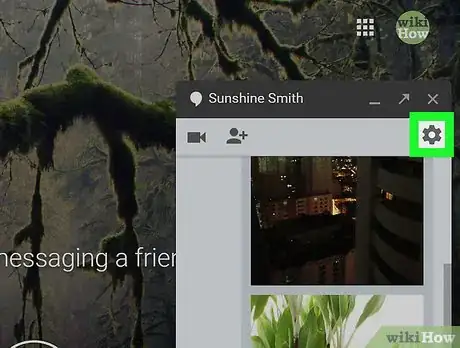

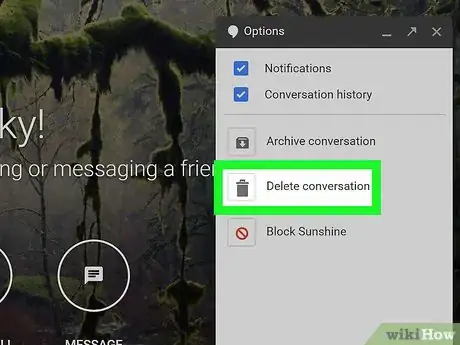
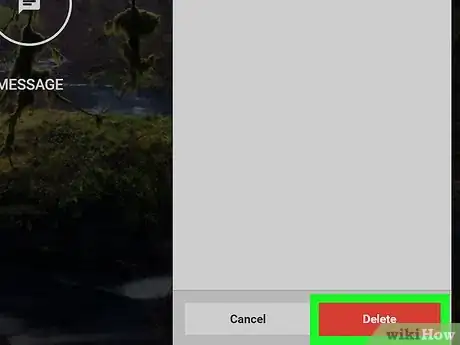
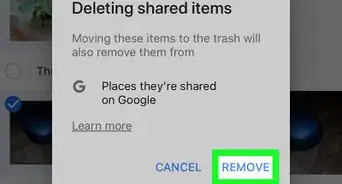

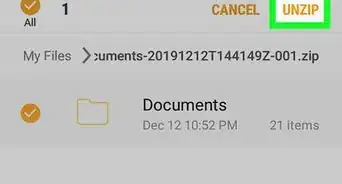
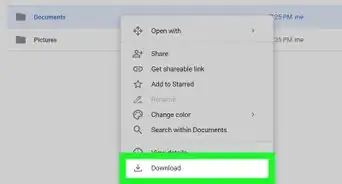
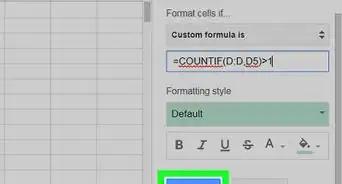

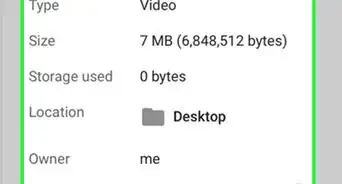
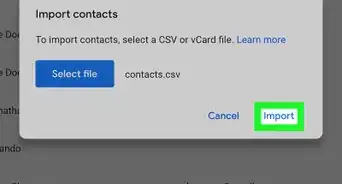
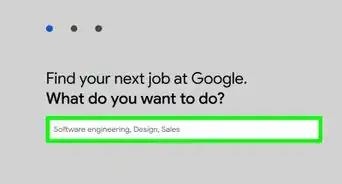
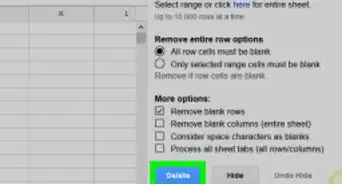
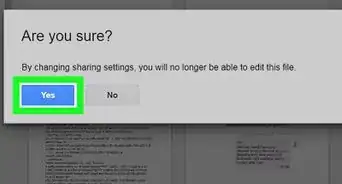
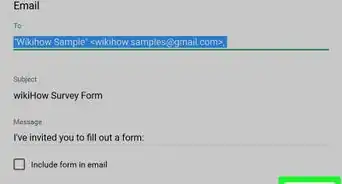
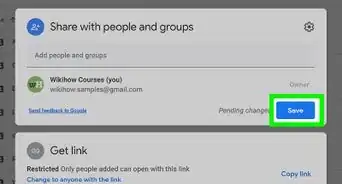
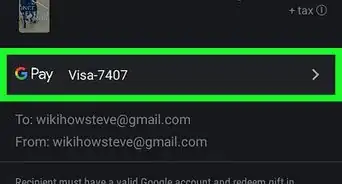
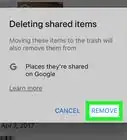
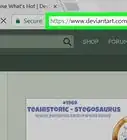
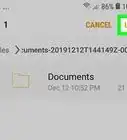
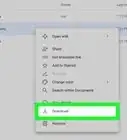

El equipo de contenido de wikiHow revisa cuidadosamente el trabajo de nuestro personal editorial para asegurar que cada artículo cumpla con nuestros altos estándares de calidad. Este artículo ha sido visto 1574 veces.